
Giáo trình hình thành cấu tạo hệ thống transfer protocol để quản lý tập tin và thư mục p2
lượt xem 6
download
 Download
Vui lòng tải xuống để xem tài liệu đầy đủ
Download
Vui lòng tải xuống để xem tài liệu đầy đủ
Tham khảo tài liệu 'giáo trình hình thành cấu tạo hệ thống transfer protocol để quản lý tập tin và thư mục p2', khoa học xã hội, cnxh - kh phục vụ nhu cầu học tập, nghiên cứu và làm việc hiệu quả
Bình luận(0) Đăng nhập để gửi bình luận!
Nội dung Text: Giáo trình hình thành cấu tạo hệ thống transfer protocol để quản lý tập tin và thư mục p2
- h a n g e Vi h a n g e Vi XC XC e e F- F- w w PD PD er er ! ! W W O O N N y y bu bu Tài liệu hướng dẫn giảng dạy to to k k lic lic C C w w m m w w w w o o .c .c .d o .d o c u -tr a c k c u -tr a c k Hình 7.55 – Hộp thoại Mail Properties. Nhận và đọc thư: sau khi click vào nút Send/Recv trên thanh công cụ, Outlook sẽ gởi các mail trong Outbox ra ngoài và nhận các mail mới đưa vào Inbox. Muốn đọc nội dung các mail mới này, ta click chuột vào Inbox, lúc đó bên phải sẽ xuất hiện thông tin chi tiết của các mail này và bên dưới là nội dung của mail. Bạn xem hình phía trên. Xem tập tin gởi kèm: trong màn hình Preview , click chuột vào biểu tượng chiếc kẹp giấy, sau đó chọn tập tin gởi kèm rồi chọn Open để mở tập tin hoặc chọn Save to disk để lưu tập tin vào đĩa. Trả lời thư: chọn thư cần trả lời và click vào nút Reply trên thanh công cụ, sau đó nhập nội dung trả lời và click vào Send để gởi đi. Chuyển tiếp thư: đôi lúc ta muốn chuyển toàn bộ nội dung một mail mà ta nhận được đến một người khác thì ta click phải chuột trên mail đó và chọn chức năng Forward, sau đó nhập địa chỉ cần gởi đến. Nếu có nhiều địa chỉ thì các địa chỉ này cách nhau bởi dấu chấm hoặc chấm phẩy. Tổ chức và sắp xếp thư: để tiện lợi cho việc tìm kiếm và xử lý mail ta nên sắp xếp các mail theo một tổ chức thư mục nhất định. Trước tiên ta cần tạo thêm các thư mục mở rộng bằng cách click phải chuột vào Local Folders, chọn New Folders và nhập tên thư mục cần tạo. Trong ví dụ sau ta tạo folder Ban để chứa các mail của bạn bè, folder Congviec để chứa các mail công việc. Sau đó ta vào Inbox chọn mail cần di chuyển rồi click phải chuột trên mail đó, chọn Move to Folder. . Trang 128/555 Học phần 3 - Quản trị mạng Microsoft Windows
- h a n g e Vi h a n g e Vi XC XC e e F- F- w w PD PD er er ! ! W W O O N N y y bu bu Tài liệu hướng dẫn giảng dạy to to k k lic lic C C w w m m w w w w o o .c .c .d o .d o c u -tr a c k c u -tr a c k Hình 7.56 – Mail của “Nguyen Van Hung” đã được gởi vào thư mục “Ban”. Quản lý thư bằng các quy tắc (Rules): khi bạn giao dịch mail với nhiều người mà bạn sắp xếp các mail bằng tay thì mất rất nhiều thời gian. Outlook cung cấp cho ta công cụ Message Rules giúp ta có thể quản lý tự động các mail một cách dễ dàng. Một quy tắc (Rule) gồm hai phần: phần điều kiện (Conditions) chứa một hoặc nhiều điều kiện về mail, phần hành động (Actions) chứa một hoặc nhiều hành động ứng với các diều kiện trên. Ví dụ ta muốn khi nhận bất kỳ mail nào của anh Nguyen Van Hung thì tự động chuyển vào Folder Ban. Ta làm các bước như sau: vào menu Tools/Message Rules/Mail… Hộp thoại New Mail Rules xuất hiện, trong mục điều kiện (Select the conditions for your rule) bạn check vào Where the from line contains people thì phía dưới mục Rules Decription chứa hàng chữ màu xanh contains people. Hình 7.57 – Hộp thoại New Mail Rule. Bạn click vào hàng chữ màu xanh contains people, hộp thoại Select People xuất hiện. Bạn nhập vào địa chỉ mai của anh Nguyễn Văn Hùng: nvhung@hcm.vnn.vn, chọn Add, chọn OK. . Trang 129/555 Học phần 3 - Quản trị mạng Microsoft Windows
- h a n g e Vi h a n g e Vi XC XC e e F- F- w w PD PD er er ! ! W W O O N N y y bu bu Tài liệu hướng dẫn giảng dạy to to k k lic lic C C w w m m w w w w o o .c .c .d o .d o c u -tr a c k c u -tr a c k Hình 7.58 - Hộp thoại sau khi chọn Contains people. Bước kế tiếp là bạn chọn hành động cho điều kiện này, trong mục Select the Actions for your rule bạn check vào Move it to the specified folder. Hình 7.59 – Hộp thoại New Mail Rule (tt). Trong mục Rule Description, click vào hàng chữ màu xanh specified để chỉ ra thư mục mail sẽ di chuyển đến. . Trang 130/555 Học phần 3 - Quản trị mạng Microsoft Windows
- h a n g e Vi h a n g e Vi XC XC e e F- F- w w PD PD er er ! ! W W O O N N y y bu bu Tài liệu hướng dẫn giảng dạy to to k k lic lic C C w w m m w w w w o o .c .c .d o .d o c u -tr a c k c u -tr a c k Hình 7.60 – Hộp thoại sau khi chọn Specified Folder. Sau khi hoàn thành bạn sẽ có một quy tắc như sau: Hình 7.61 – Hộp thoại Message Rules. Xác định thời gian check mail tự động: bạn vào menu Tools/Option, hộp thoại Option xuất hiện, trong Tab General, mục Send/Receive Messages bạn check vào Check for new message every XX minute, đồng thời bạn nhập vào thời gian check mail tự động. . Trang 131/555 Học phần 3 - Quản trị mạng Microsoft Windows
- h a n g e Vi h a n g e Vi XC XC e e F- F- w w PD PD er er ! ! W W O O N N y y bu bu Tài liệu hướng dẫn giảng dạy to to k k lic lic C C w w m m w w w w o o .c .c .d o .d o c u -tr a c k c u -tr a c k Hình 7.62 – Hộp thoại Options. Mail có hai định dạng cơ bản là: HTML và Plain Text. Dạng HTML cho phép ta soạn thảo mail như một trang Web có thể chèn hình ảnh, âm thanh vào mail, làm cho mail có thể sống động hơn. Dạng Plain Text chỉ cho phép ta soạn thảo mail như một tài liệu văn bản trong suốt. Muốn chọn định dạng mail bạn vào Tab Send trong hộp thoại Option, mục Mail Sending Format bạn chọn định dạng mà bạn muốn. Hình 7.63 – Hộp thoại Options – Tab Send. Sử dụng Stationary: Stationary là một khuôn mẫu mail được thiết kế sẵn giúp bạn có thể soạn thảo mail nhanh và trình bày đẹp. Bạn vào tab Compose trong hộp thoại Option, mục Stationery, check vào mail và bạn click vào Select để chọn khuôn mẫu vừa ý. . Trang 132/555 Học phần 3 - Quản trị mạng Microsoft Windows
- h a n g e Vi h a n g e Vi XC XC e e F- F- w w PD PD er er ! ! W W O O N N y y bu bu Tài liệu hướng dẫn giảng dạy to to k k lic lic C C w w m m w w w w o o .c .c .d o .d o c u -tr a c k c u -tr a c k Hình 7.64 – Hộp thoại Options – Tab Compose. Chèn đối tượng Signatures: Signature là những thông tin cá nhân được gởi tự động kèm theo thư. Thông thường các thông tin này là tên công ty, số điện thoại, fax… Bạn muốn chèn các thông tin này bạn vào Tab Signatures trong hộp thoại Option. Click và New để tạo Signature mới, trong mục Text nhập vào các thông tin cần thiết. Hình 7.65 – Hộp thoại Options – Tab Signatures. . Trang 133/555 Học phần 3 - Quản trị mạng Microsoft Windows
- h a n g e Vi h a n g e Vi XC XC e e F- F- w w PD PD er er ! ! W W O O N N y y bu bu Tài liệu hướng dẫn giảng dạy to to k k lic lic C C w w m m w w w w o o .c .c .d o .d o c u -tr a c k c u -tr a c k Quản lý nhiều người dùng trong Outlook: đôi lúc nhiều người dùng chung một chương trình Outlook để gởi nhận mail và họ muốn mail của họ được bảo mật có nghĩa là mail của riêng người nào thì người đó mới được đọc. Lúc đó ta sử dụng tính năng Identity của Outlook, trước hết ta tạo ra Identity cho từng người bằng cách vào menu File/Identities/Manager Identities, sau đó click vào New và nhập tên của các thành viên. Nếu muốn bảo mật tuyệt đối thì check vào mục sử dụng password. Hình 7.66 – Hộp thoại Manage Identities. Ta chuyển vào Identity bằng cách vào menu File/Switch Indentity và chọn người cần chuyển vào, sau đó bạn cấu hình từ đầu cho riêng bạn xem như là bạn sở hữu riêng một chương trình Outlook Express. Chú ý là sau khi sử dụng xong bạn phải chọn chức năng Log off để thoát khỏi Identity của mình tránh tình trạng người khác đọc được mail của mình. Hình 7.67 – Hộp thoại Switch Identities. . Trang 134/555 Học phần 3 - Quản trị mạng Microsoft Windows
- h a n g e Vi h a n g e Vi XC XC e e F- F- w w PD PD er er ! ! W W O O N N y y bu bu Tài liệu hướng dẫn giảng dạy to to k k lic lic C C w w m m w w w w o o .c .c .d o .d o c u -tr a c k c u -tr a c k VIII. XÂY DỰNG TRANG WEB. VIII.1. Giới thiệu ngôn ngữ HTML. Ngôn ngữ HTML (HyperText Markup Language) là một ngôn ngữ mô tả, bao gồm tập hợp các thẻ (tag) dùng để mô tả các trang Web. Mỗi thẻ thông thường là một cặp chỉ vị trí bắt đầu thẻ và vị trí kết thúc thẻ. VIII.2. Các thẻ (Tag) trong HTML. :thẻ nhận dạng tài liệu, đặt ở vị trí bắt đầu và kết thúc tập tin. - : chỉ ra nội dung tiêu để của trang Web, nội dung này sẽ được hiển thị trên thanh - tiêu đề của chương trình Browser. Thẻ này chỉ đặt trong phần Header. : chỉ ra phần header của trang Web, thẻ này có thể bỏ qua. - : thẻ này chỉ ra phần nội dung của trang Web. - : định dạng văn bản theo heading, giá trị này từ 1 đến 6, giá trị càng nhỏ chữ càng lớn. - : định dạng canh lề cho văn bản. - : hiển thị văn bản ở dạng nghiêng theo logical type. - : hiển thị văn bản ở dạng in đậm theo logical type. - : chọn kích thước font lớn. - : chọn kích thước font nhỏ. - :hiển thị văn bản ở dạng in đậm theo physical type. - : hiển thị văn bản ở dạng nghiêng theo physical type. - : hiển thị văn bản ở dạng gạch dưới theo physical type. - : hiển thị văn bản ở dạng strikeout theo logical type. - : hiển thị văn bản ở dạng strikeout theo physical type. - :hiển thị văn bản ở dạng Subscript theo logical type. - : hiển thị văn bản ở dạng superscript theo logical type. - : định dạng canh giữa cho văn bản và hình. - : hiển thị văn bản dạng nhấp nháy. - : chọn kích thước font có giá trị từ 1 đến 7. - : chỉ định kích thước font dạng văn bản, có giá trị từ 1-7. Mặc định là 3. - : chỉ định màu của văn bản, giá trị dưới dạng hexa. - : chọn font cho văn bản - : tạo văn bản có nhiều cột. - : tạo một link đến một đối tượng URL. - : tạo một link đến một đối tượng URL được chỉ định. - : tạo một link đến một đối - tượng URL chỉ định cửa sổ hiển thị. : hiển thị ảnh. - : canh lề trái phải của ảnh - . Trang 135/555 Học phần 3 - Quản trị mạng Microsoft Windows
- h a n g e Vi h a n g e Vi XC XC e e F- F- w w PD PD er er ! ! W W O O N N y y bu bu Tài liệu hướng dẫn giảng dạy to to k k lic lic C C w w m m w w w w o o .c .c .d o .d o c u -tr a c k c u -tr a c k : canh phía trên - và phía dưới của ảnh. : Tạo hàng ngang - : canh lề - : độ dày tính theo pixel. - : độ rộng tính theo pixel. - : tạo danh sách không sắp xếp, đặt trước mỗi đối tượng của danh sách. - : tạo nền của trang Web. - : đặt màu nền cho trang Web, giá trị này hệ hexa theo thứ tự - red/green/blue. : màu chữ. - : màu link. - : màu các trang link đã duyệt qua. - : màu link đang được chọn. - : định nghĩa một form và phương - thức hoạt động của form. : đưa các đối tượng vào form. : tên của trường trong form. - :giá trị của trường trong form. - : kích thước của field tính bằng characters. - : tạo list lựa chọn. - : tên của list. - : tạo một hộp nhập liệu. - : định nghĩa một bảng. - : kích thước border. - : độ rộng của bảng tính theo pixel. - : tạo dòng của bảng. - : canh lề trong dòng của bảng. : tạo ô trong bảng - - : canh lề trong ô củabảng. : định màu trong ô của bảng. - : khai báo frame. - : độ rộng của hàng tính theo pixel hoặc %. - : độ rộng của cột tính theo pixel hoặc %. - : độ rộng của border. - : màu của border. - : hiển thị nội dung của tài liệu trong Frame. - . Trang 136/555 Học phần 3 - Quản trị mạng Microsoft Windows
- h a n g e Vi h a n g e Vi XC XC e e F- F- w w PD PD er er ! ! W W O O N N y y bu bu Tài liệu hướng dẫn giảng dạy to to k k lic lic C C w w m m w w w w o o .c .c .d o .d o c u -tr a c k c u -tr a c k : đặt thuộc tính Scrollbar cho frame. - VIII.3. Các ví dụ về HTML. Cấu trúc cơ bản của một trang html gồm hai phần chính: phần header (nằm giữa tag và tag ) chứa thông tin chung về trang Web, phần nội dung chính của trang Web (đặt giữa hai tag và chứa nội dung sẽ được hiển thị trên trang web. Noi dung trang Web Đặt màu nền cho trang Web: Noi dung trang Web Đặt picture làm nền: Noi dung trang Web Đặt chế độ nghiêng, đậm, gạch dưới: Noi dung trang Web Chọn font : font chu Các thuộc tính của text: Noi dung trang Web Xuống dòng: Hey! What's going on . Trang 137/555 Học phần 3 - Quản trị mạng Microsoft Windows

CÓ THỂ BẠN MUỐN DOWNLOAD
-

Giáo trình Nhập môn trí tuệ nhân tạo - ĐH Đà Lạt
 115 p |
115 p |  1264
|
1264
|  531
531
-

Tư tưởng Hồ Chí Minh: Quá trình hình thành và phát triển tư tưởng HCM
 4 p |
4 p |  843
|
843
|  100
100
-

Phân tích các giai đoạn hình thành và phát triển của tư tưởng Hồ Chí Minh
 3 p |
3 p |  1217
|
1217
|  70
70
-

Giáo trình Giáo dục chính trị
 162 p |
162 p |  56
|
56
|  12
12
-

Giáo trình Phương pháp tổ chức hoạt động tạo hình cho trẻ mầm non: Phần 2 - TS. Lê Thanh Thủy
 176 p |
176 p |  83
|
83
|  9
9
-

Giáo trình hình thành cấu tạo hệ thống transfer protocol để quản lý tập tin và thư mục p3
 10 p |
10 p |  77
|
77
|  6
6
-

Giáo trình hình thành cấu tạo hệ thống transfer protocol để quản lý tập tin và thư mục p4
 10 p |
10 p |  71
|
71
|  6
6
-
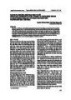
Vận dụng phương pháp dạy học vi mô trong quá trình rèn luyện nghiệp vụ nhằm hình thành và phát triển năng lực sư phạm cho sinh viên ngành giáo dục tiểu học
 6 p |
6 p |  127
|
127
|  5
5
-

Giáo trình hình thành cấu tạo hệ thống transfer protocol để quản lý tập tin và thư mục p5
 10 p |
10 p |  70
|
70
|  5
5
-

Giáo trình hình thành cấu tạo hệ thống transfer protocol để quản lý tập tin và thư mục p1
 10 p |
10 p |  71
|
71
|  5
5
-

Giáo trình hình thành hệ thống cấu tạo định dạng color management spooling của máy in p4
 10 p |
10 p |  61
|
61
|  4
4
-

Xây dựng mạng lưới liên kết các trường mầm non thực hành tại các cơ sở đào tạo giáo viên trước yêu cầu đổi mới giáo dục
 10 p |
10 p |  37
|
37
|  4
4
-

Đào tạo giáo viên đáp ứng yêu cầu đổi mới phương pháp dạy học ở trường phổ thông
 13 p |
13 p |  38
|
38
|  3
3
-

Đổi mới công tác rèn luyện nghiệp vụ sư phạm cho sinh viên đáp ứng yêu cầu thực tiễn giáo dục phổ thông
 6 p |
6 p |  66
|
66
|  2
2
-

Thành ngữ, cách ngôn trong giáo dục và đào tạo trên bình diện văn hóa, xã hội, ngôn ngữ
 9 p |
9 p |  40
|
40
|  2
2
-

Trường thực hành với vấn đề nâng cao chất lượng đào tạo nghiệp vụ sư phạm cho sinh viên trường Đại học Sư phạm Hà Nội
 7 p |
7 p |  17
|
17
|  2
2
-

Áp dụng mô hình CIPO trong đào tạo giáo viên mầm non tối ưu hóa quá trình đào tạo cho nhu cầu giáo dục hiện đại
 11 p |
11 p |  7
|
7
|  2
2
Chịu trách nhiệm nội dung:
Nguyễn Công Hà - Giám đốc Công ty TNHH TÀI LIỆU TRỰC TUYẾN VI NA
LIÊN HỆ
Địa chỉ: P402, 54A Nơ Trang Long, Phường 14, Q.Bình Thạnh, TP.HCM
Hotline: 093 303 0098
Email: support@tailieu.vn









